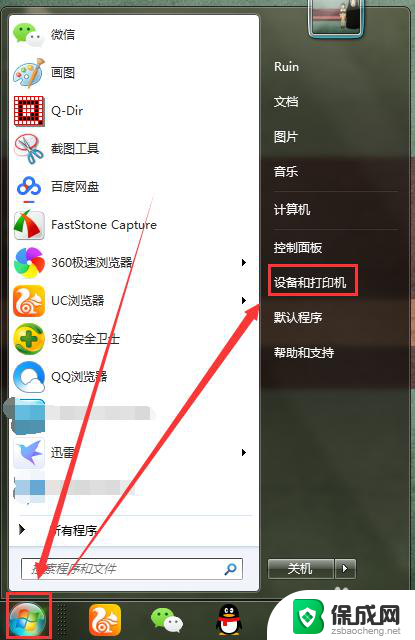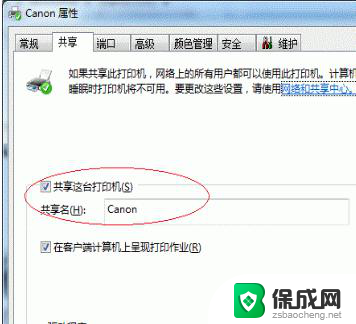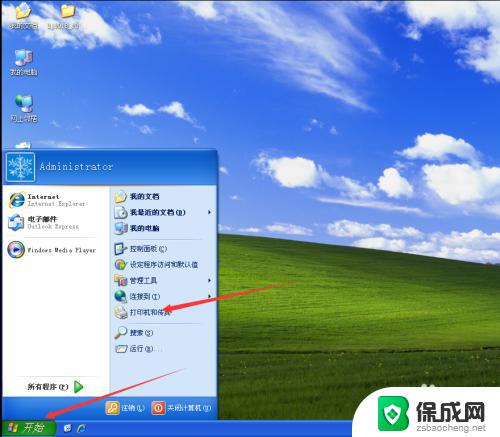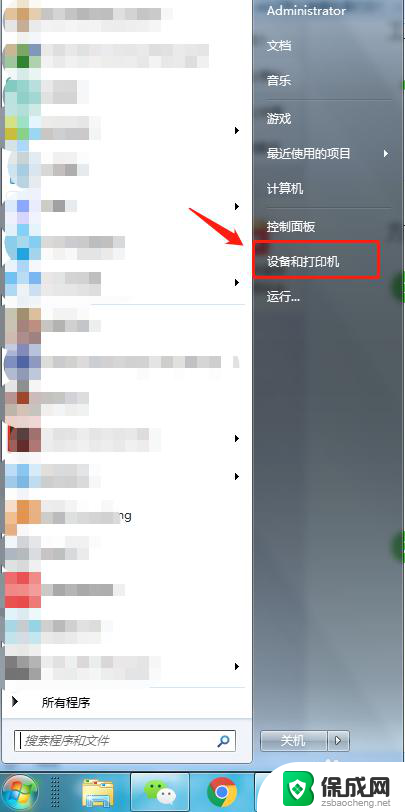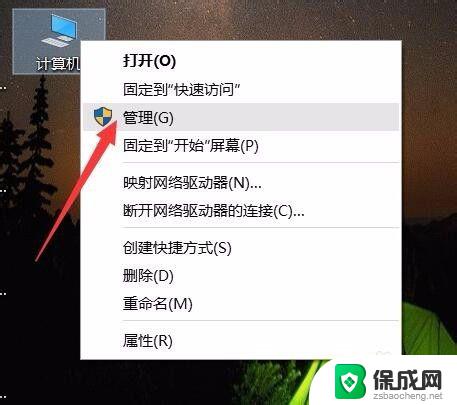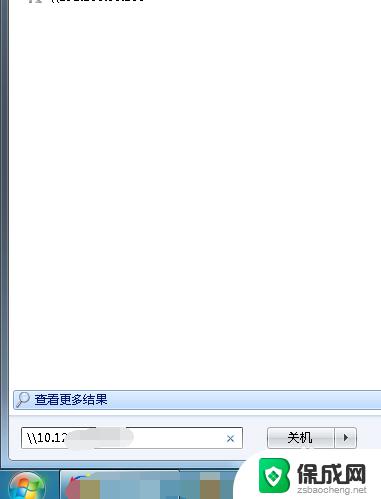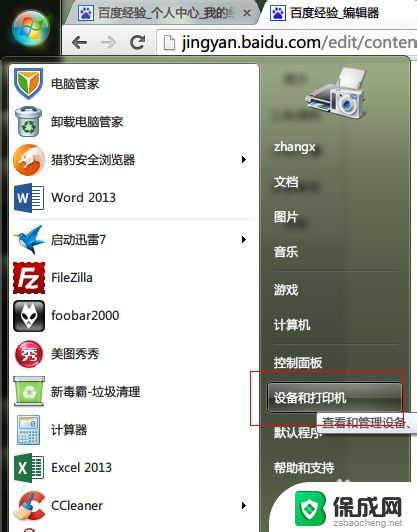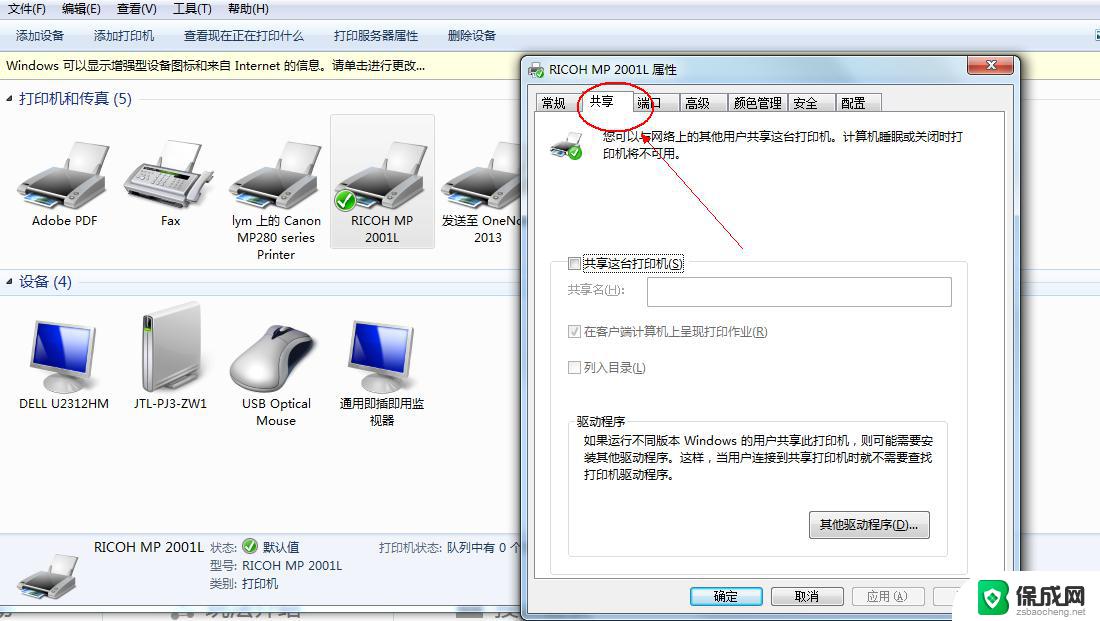win7系统连接共享打印机 win7连接局域网共享打印机
在现代办公环境中,连接共享打印机已经成为一种常见的操作,特别是在Win7系统中,连接局域网共享打印机更是方便快捷。通过简单的设置,就能让多台电脑共享同一台打印机,极大地提高了办公效率。Win7系统连接共享打印机的操作步骤也相对简单,只需几步即可完成,让打印工作变得更加便捷。通过这种方式,不仅节约了打印设备的成本,还实现了多台电脑之间的打印共享,是办公室必备的一项技能。
具体步骤:
1.首先点击桌面任务栏左下角的开始菜单,点击“设备和打印机”。

2.在设备和打印机中,点击“添加打印机”。
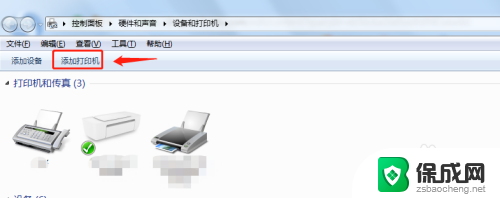
3.在添加打印机中选择“添加网络、无线或Bluetooth打印机”。
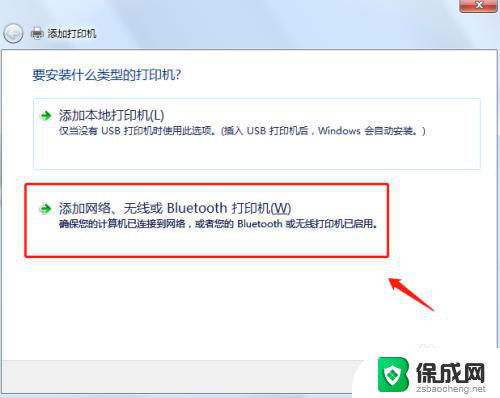
4.开始搜索所在网络环境下共享的打印机。
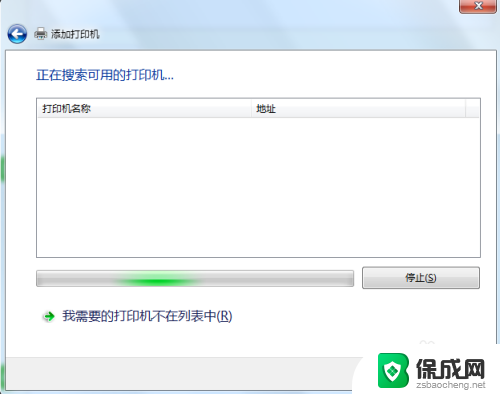
5.如果搜索不到网络中的共享打印机,可以点击“我需要的打印机不在列表中”。然后手动添加。
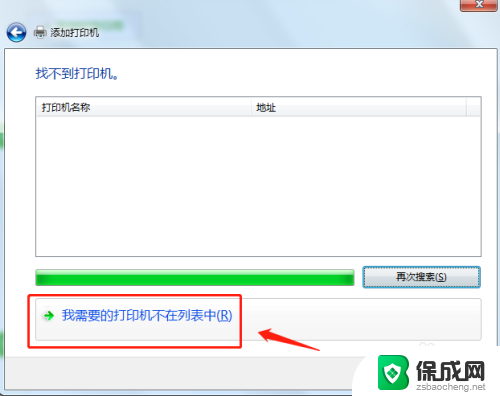
6.通过TCP/IP协议,通过打印机的IP地址来添加共享打印机。
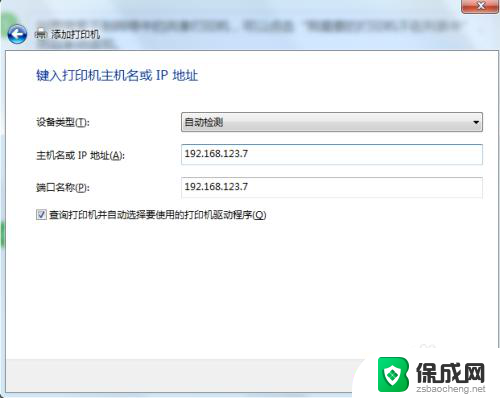
7.添加完成后,将打印机设置为默认打印机即可。
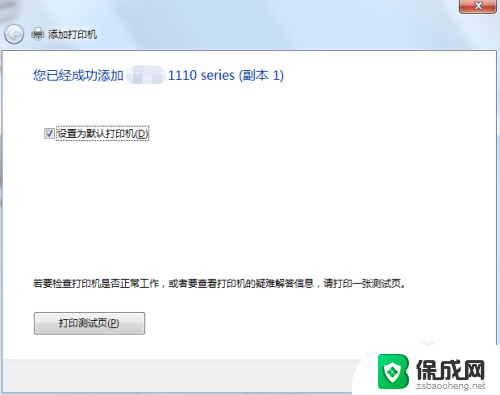
8.总结
1.首先点击桌面任务栏左下角的开始菜单,点击“设备和打印机”。
2.在设备和打印机中,点击“添加打印机”。
3.在添加打印机中选择“添加网络、无线或Bluetooth打印机”。
4.开始搜索所在网络环境下共享的打印机。
5.如果搜索不到网络中的共享打印机,可以点击“我需要的打印机不在列表中”。然后手动添加。
6.通过TCP/IP协议,通过打印机的IP地址来添加共享打印机。
7.添加完成后,将打印机设置为默认打印机即可。
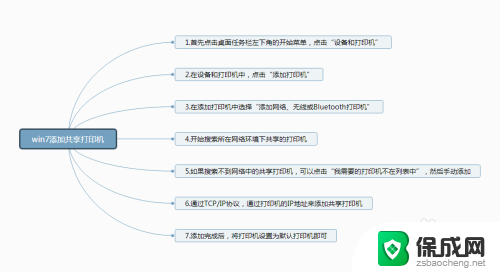
以上是连接共享打印机的全部步骤,如果还有不清楚的用户,可以按照这些方法进行操作,希望能对大家有所帮助。